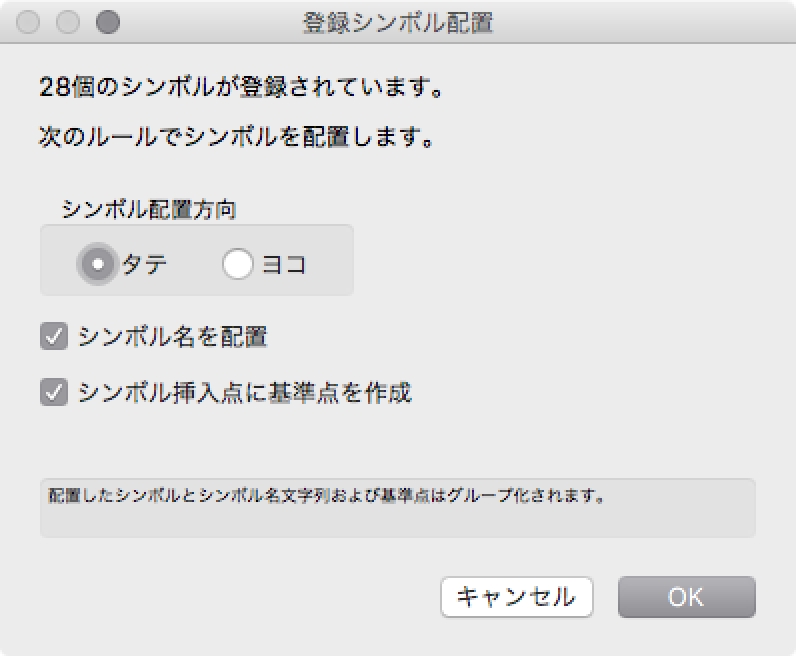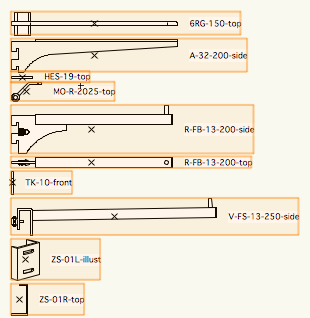Vectorworks図面に登録されているすべてのシンボルを配置します。
登録シンボルの形状とシンボル名を一覧で見る方法がVectorworks標準の機能に見つからなかったので作りました。
たとえば、この図面ファイルの中にはどんなシンボルが登録されているのか知りたい、それぞれのシンボル原点はどこにあるのか?ぱっとわかったら便利かなと。シンボル数を数えるだけならこちらのプログラムが参考になるかもしれません。
以外にたくさんのシンボルが登録されているなと感じたら、シンボルがどんなものかが知りたくなります。そこで「登録シンボル配置」です。登録されてあるシンボルを一つ一つ選択して図面上に配置して、その隣にシンボル名を文字列図形として配置して、シンボル原点に基準点を配置します。
「登録シンボル配置」プログラムは、コマンドパレットに追加して実行します。
1.リソースマネージャを開く
2.新規リソースをクリック
3.スクリプト(P)を選んで[作成]をクリック
4.パレット名入力ダイアログでパレット名を入力
「パレット-1」でかまいません。
5.スクリプト名入力ダイアログでスクリプト名を入力
「スクリプト-1」でかまいません。
6.開いたエディタに上記のプログラムをペースト
7.歯車アイコンをクリックしてコンパイル
8.リソースマネージャで「スクリプト-1」をダブルクリック
2.新規リソースをクリック
3.スクリプト(P)を選んで[作成]をクリック
4.パレット名入力ダイアログでパレット名を入力
「パレット-1」でかまいません。
5.スクリプト名入力ダイアログでスクリプト名を入力
「スクリプト-1」でかまいません。
6.開いたエディタに上記のプログラムをペースト
7.歯車アイコンをクリックしてコンパイル
8.リソースマネージャで「スクリプト-1」をダブルクリック
シンボル図形を配置してシンボル名を表示
「登録シンボル配置」プログラムを実行すると、シンボルを配置するためのオプションダイアログが表示されます。
[OK]すると登録シンボルがアルファベット順で配置されます。
すべての登録シンボルはシンボル名と基準点がグループ化されて縦一列に自動配置されますので、これらをあとで適当に並べ直すことによってシンボル目録のようなものを作ることができます。
シンボル名だけでなくフォルダ名も表示されます。入れ子になったフォルダもすべて再帰的に検索してシンボルを配置します。
配置したシンボルはシンボル名の文字列とグループ化されます。
サンプルコードとして利用
ソースコードは複製権・翻案権付きで提供しています。次のようなコードが含まれています。
・モダンダイアログ表示
・Vectorworksのシンボルデータ構造へのアクセスしてシンボル情報を取得するコード
・図面上にシンボルを描画するコード
・外部ファイルに図形情報を書き出すコード
・Vectorworksのシンボルデータ構造へのアクセスしてシンボル情報を取得するコード
・図面上にシンボルを描画するコード
・外部ファイルに図形情報を書き出すコード
当社アーキテクチャに準拠したソースコードはモジュール単位で再利用しやすいように配慮されています。これらのモジュールを組み合わせて、あなただけのオリジナルスクリプトを作ることができます。
動作環境
- Vectorworks 2014(Windows版 / Mac版) 以降が別途必要です。
- Vectorworksの動作環境に準じます。
価格
2,000円(税別) お求めはこちらから → JiroShop(治郎吉商店オンラインストア)
利用許諾条件
Vectorworksプラグイン「登録シンボル配置」(以下、「プラグイン」と呼びます)は、 以下の条件でご利用いただけます。 (1) プラグインの著作権は株式会社治郎吉商店に属します。 (2) プラグインの購入者は次のことができます; a) 購入者が所有するVectorworksライセンスごとに一つのプラグインをインストールできます。 スクリプトを組み込んだVectorworksファイルは自由に配布できますが、 購入者以外はファイルからスクリプトを取り出すことはできません。 b) 購入者はソースファイルを翻案することができます。 第三者に依頼して翻案することは認められません。 翻案に関してご不明な点がございましたら治郎吉商店にご相談ください。 c) 購入者は上記の権利を第三者に譲渡することも貸与することも認められません。 (3) 前項で禁止されている行為を購入者が行った場合は、購入者はプラグインを使用する権利を失います。